문서 목록
![]() 편집자 정보
편집자 정보
![]() 후기 리뷰
후기 리뷰
문서 목록:
- Windows 10/8/7에서 복구 파티션이란 무엇입니까?
- 두 가지 형태의 복구 파티션
- Windows 10/8/7에서 복구 파티션을 삭제하는 방법(단계별 가이드)
- 복구 파티션을 삭제할 수 있도록 파티션 유형 ID를 변경하는 방법
Windows 10/8/7에서 복구 파티션이란
PC 또는 노트북에서 Windows 디스크 관리( 이 PC/내 컴퓨터 > 관리 > 디스크 관리 )를 열면 "정상(복구 파티션)" 상태에서 복구 파티션을 찾을 수 있습니다. 복구 파티션은 일반적으로 크기가 수백 MB이며 큰 크기는 아닙니다. 그러나 많은 사람들은 여전히 디스크 공간을 확보하기 위해 복구 파티션을 삭제하거나 사용하지 않기 때문에 디스크 드라이브에서 제거하기를 원합니다.

일반 데이터 파티션과 달리 복구 파티션은 보호됩니다. Windows는 삭제 및 포맷을 포함하여 복구 파티션에 대한 많은 작업을 제한했습니다. 복구 파티션은 운영 체제와 관련된 중요한 파일 및 설치를 보관하는 데 사용되므로 재해가 발생했을 때 컴퓨터를 출고 시 상태로 복원합니다 . 일반 디스크 관리 방법 이외의 고급 조치를 취하지 않는 한 Windows에서는 복구 파티션을 삭제할 수 없습니다.
두 가지 형태의 복구 파티션
복구 파티션은 Windows 운영 체제에 어떻게 제공됩니까? [1] Windows 운영 체제를 설치하면 설치 중에 복구 파티션이 자동으로 생성됩니다. [2] 특히 노트북의 경우 제조업체에서 배송한 후 컴퓨터 HDD 또는 SSD에 복구 파티션이 미리 설치되어 있습니다. Lenovo, Dell 및 Asus 브랜드는 일반적으로 복구 파티션과 함께 설치되지만 경우에 따라 OEM 파티션으로 레이블이 지정됩니다.
Windows 10/8/7에서 OEM 파티션을 삭제하는 방법
새 Dell, Lenovo 또는 HP 컴퓨터를 구입하면 거의 모든 컴퓨터에 OEM 파티션이라는 파티션이 포함되어 있음을 알 수 있습니다. 그렇다면 OEM 파티션이란 무엇이며 OEM 파티션을 삭제해도 안전합니까?

결론적으로 복구 파티션은 Windows 설치 또는 제조업체에서 제공될 수 있습니다. 두 형식 모두 손상된 운영 체제를 공장 복원 지점으로 복원하는 동일한 목적을 수행합니다.
복구 파티션을 삭제하는 방법 정리
Windows에서 복구 파티션을 갖는 것의 중요성과 관련하여 시스템에 문제가 발생했을 때 복구 파티션을 사용하면 사고를 쉽게 처리할 수 있습니다. 일반적으로 한 번의 클릭으로 PC를 새로 구입한 것처럼 시스템을 원래 상태로 복원할 수 있습니다. 하드 드라이브에서 파티션을 삭제하기로 최종 결정을 내렸습니까? 파티션을 제거해야 한다고 확신하는 경우 복구 파티션을 안전하게 삭제할 수 있는 몇 가지 중요한 팁이 있습니다.
팁 1#. Windows 백업 및 복구 소프트웨어 로 시스템 이미지 백업 생성
시스템 이미지 백업은 복구 파티션보다 이점이 있습니다. 복구 파티션을 사용하여 OS를 복원하면 컴퓨터의 모든 데이터, 프로그램 및 설정이 지워집니다. 시스템 이미지 백업에는 OS를 포함하여 백업한 모든 항목이 포함되어 있는 동안 PC를 공장 설정으로 되돌립니다.
Windows 10/8/7에서 USB 드라이브에 시스템 이미지를 생성하는 방법
시스템 복원 시점과 달리 시스템 이미지 생성의 가장 큰 장점은 휴대성이다. 시스템 백업 이미지를 로컬 드라이브나 외부 저장 장치에 저장할 수 있습니다.
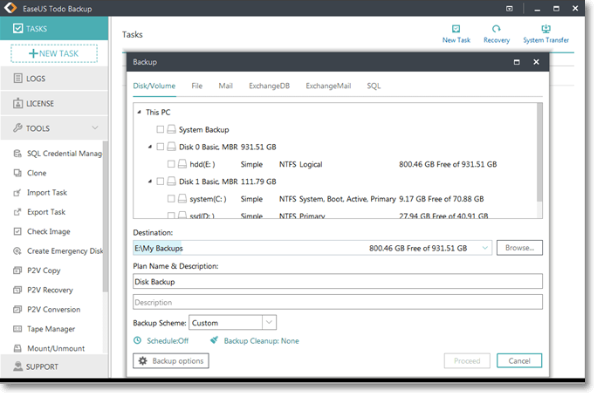
팁 2#. Windows 디스크 관리는 보호된 파티션을 삭제할 수 있는 삭제 옵션을 제공하지 않습니다. WinPE 환경에서 복구 파티션을 삭제하려면 Windows 디스크 관리를 대체할 수 있는 EaseUS 파티션 마스터를 다운로드해야 합니다.
팁 3#. 일부 제조업체의 복구 파티션은 WinPE 환경에서도 삭제를 고집합니다. 이 경우 미리 DiskPart를 사용하여 파티션 유형 ID를 변경한 후 적절한 방법으로 삭제를 시도해야 합니다.
Windows 10/8/7에서 복구 파티션을 삭제하는 방법
Windows에서 벗어나 Windows 컴퓨터와 랩톱에서 복구 파티션을 처리할 수 있는 타사 유틸리티를 찾아야 합니다. EaseUS 파티션 마스터는 Windows 디스크 관리의 모든 기능을 완전히 대체했으며 HDD 및 SSD, GPT 및 MBR 디스크 , 파티션 크기 조정/이동, 파티션 삭제와 같은 기본 및 동적 디스크에 대한 더 많은 고급 솔루션을 제공합니다. 인접/비인접 파티션 병합, 파티션 변환, OS 마이그레이션 등.
따라서 Windows에서 복구 파티션과 같은 보호된 드라이브를 조작할 수 없는 경우 EaseUS 파티션 매직 소프트웨어를 사용하여 이동할 수 있습니다.
- Notice
- Windows 설치 중에 생성된 복구 파티션인 경우 정상적인 삭제 방법으로 부팅 가능한 EaseUS 파티션 마스터 USB 드라이브를 생성할 필요가 없습니다.
부팅 가능한 EaseUS 파티션 마스터로 복구 드라이브를 삭제하려면 단계별 가이드를 따르십시오.
1 단계 : PC에서 EaseUS 파티션 마스터 실행하기
메인 인터페이스에서 SD 카드, USB 또는 외장 하드 드라이브의 파티션을 마우스 오른쪽 버튼으로 클릭하고 "삭제"를 선택합니다.
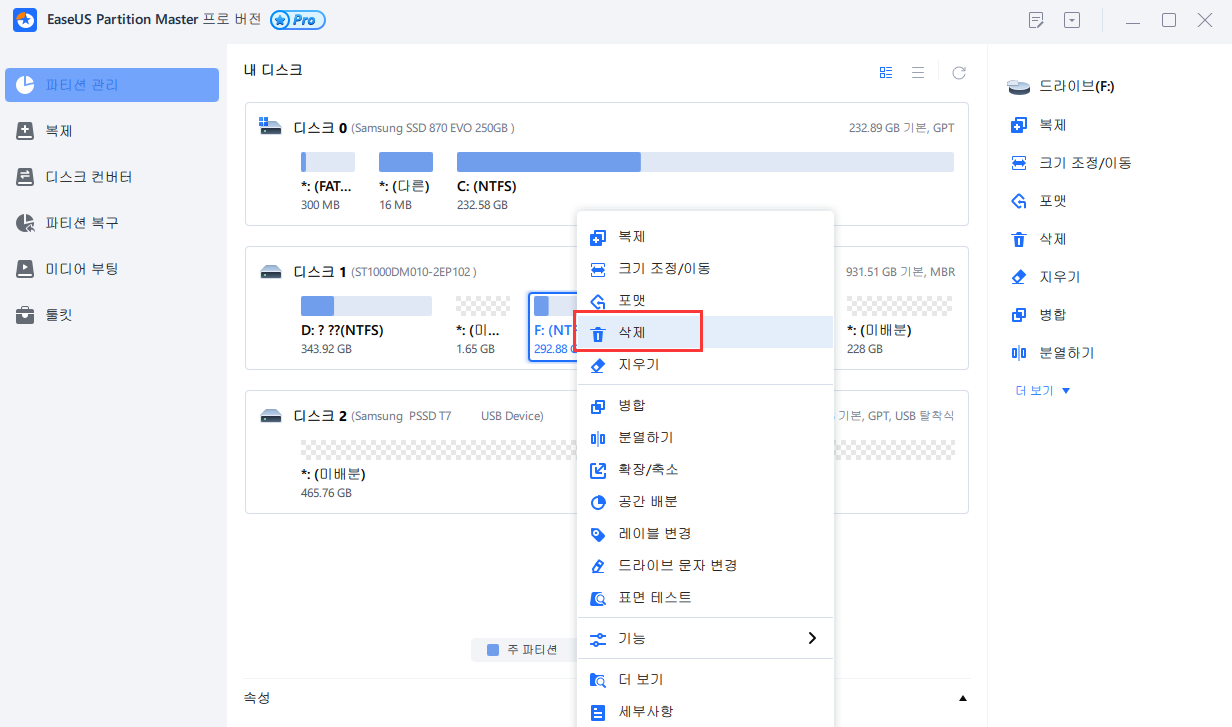
2 단계 : 삭제 확인하기
"확인"을 클릭하여 선택한 장치에서 파티션을 삭제해야 함을 확인합니다.
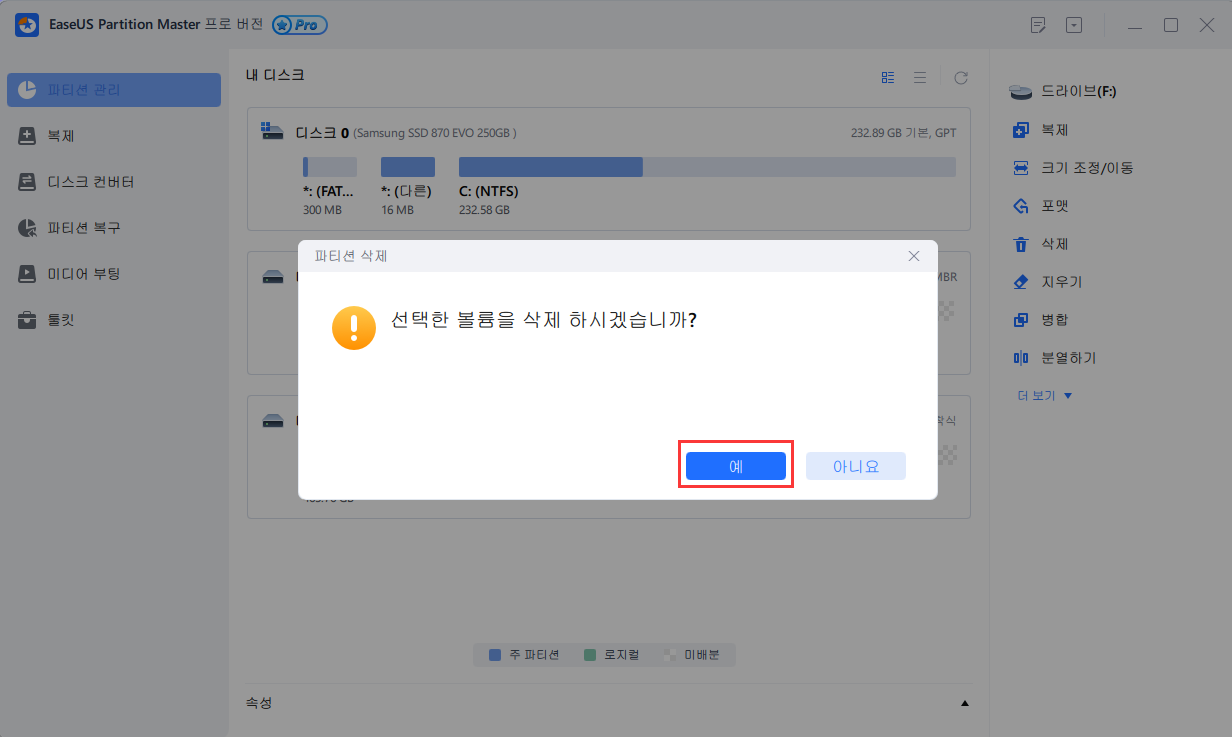
3 단계 : 변경 사항 유지하기
상단 모서리에 있는 "작업 실행"버튼을 클릭하고 "적용"을 클릭하여 모든 변경 사항을 저장합니다.

복구 파티션을 삭제할 수 있도록 파티션 유형 ID를 변경하는 방법
삭제 옵션이 회색으로 표시되어 드라이브에서 복구 파티션을 삭제할 수 없는 경우 선택할 수 없는 경우 EaseUS 파티션 마스터에서 "삭제" 방식을 진행하기 전에 파티션 유형 ID를 변경하기 위해 한 단계 더 수행해야 합니다. .
1 단계. Windows + R 키를 눌러 실행 대화 상자를 엽니다. diskpart를 입력하고 Enter 키를 눌러 Diskpart를 실행합니다.
2단계. 목록 볼륨을 입력하고 Enter 키를 누릅니다.
3단계. select volume # (예: 볼륨 8)을 입력하고 Enter 키를 눌러 파티션 유형 ID를 변경하려는 볼륨/파티션을 선택합니다.
4단계. set id=# (예: id=0B)를 입력하고 Enter 키를 눌러 새 파티션 유형 ID를 설정합니다.
(팁: 16진법 파티션 타입 지정 시 ID 앞의 "0x"는 생략됩니다.)
5단계. exit를 입력하고 Enter 키를 눌러 Diskpart를 종료합니다.
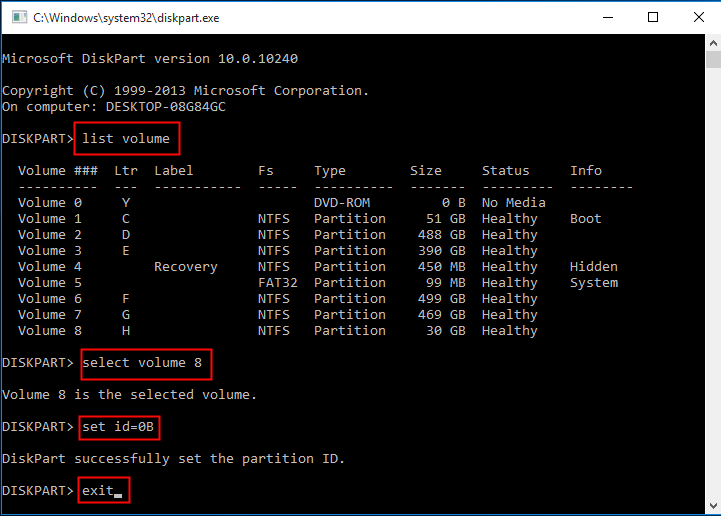
마무리
"복구 파티션 삭제 방법" 주제와 관련하여 이 문서에서는 [1] 복구 드라이브의 정의, [2] 복구 파티션을 삭제해야 하는지 여부, [3] 복구 파티션을 삭제하는 적절한 방법 및 [4] 일부 특정 제조업체의 복구 파티션을 다른 방식으로 처리합니다.
사용해야 하는 도구는 EaseUS 파티션 마스터입니다. 컴퓨터와 랩톱의 하드 드라이브를 모든 방식으로 관리하는 평점이 좋은 파티션 관리자 소프트웨어이며 대부분 Windows 디스크 관리가 제공합니다.
EaseUS 파티션 마스터로 복구 파티션을 삭제할 수 없을 때마다 그 이유는 파티션 유형 ID와 관련이 있으며 DiskPart를 사용하여 ID를 설정한 다음 파티션 관리자 소프트웨어를 사용하여 삭제를 시도할 수 있습니다.
이 글이 도움이 되셨나요?
-
EaseUS Data Recovery Wizard는 강력한 시스템 복구 소프트웨어로, 실수로 삭제한 파일, 악성 소프트웨어로 인해 잃어버린 파일 또는 전체 하드 드라이브 파티션을 복구할 수 있도록 설계되었습니다.
더 보기 -
이전보다 데이터 복구가 어려워진 현재의 고급 디스크 기술 때문에 완벽하지는 않지만, 우리가 본 것 중에서 EaseUS Data Recovery Wizard는 최고입니다.
더 보기 -
EaseUS Data Recovery Wizard Pro는 시장에서 최고로 평가되는 데이터 복구 소프트웨어 프로그램 중 하나로 알려져 있습니다. 파티션 복구, 포맷된 드라이브 복원, 손상된 파일 수리 등과 같은 고급 기능을 제공하고 있습니다.
더 보기
관련 인기글
-
"NTFS 할당 단위 크기 중 어떤 것이 가장 좋은가요? 설정하는 방법은요?"
![author icon]() Sue/Apr 17, 2025
Sue/Apr 17, 2025 -
Windows 11에서 C 드라이브가 꽉 찼을때 해결법
![author icon]() Yvette/Apr 17, 2025
Yvette/Apr 17, 2025 -
Windows 10 높은 RAM 메모리 사용 문제를 해결하는 방법
![author icon]() Yvette/Apr 17, 2025
Yvette/Apr 17, 2025 -
윈도우 10에서 USB 또는 외장 하드 드라이브 용 FAT32로 포맷
![author icon]() Lily/Apr 17, 2025
Lily/Apr 17, 2025
